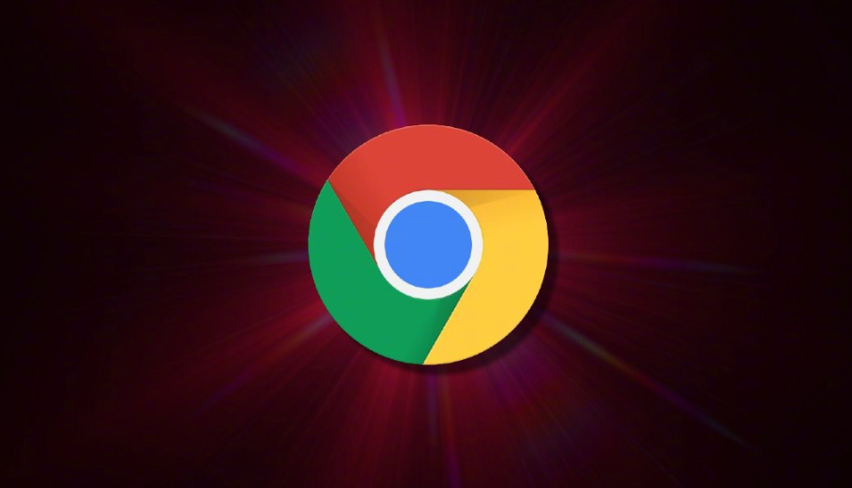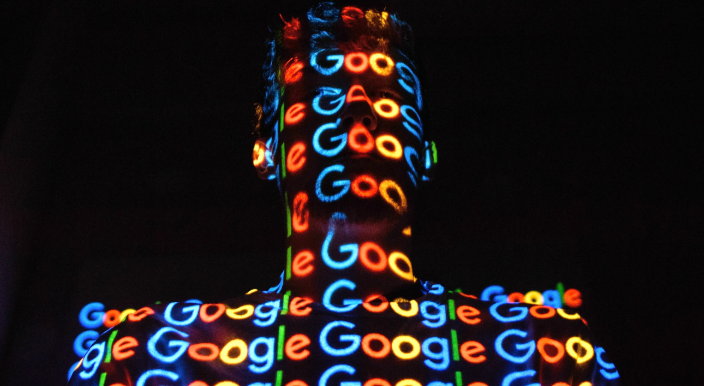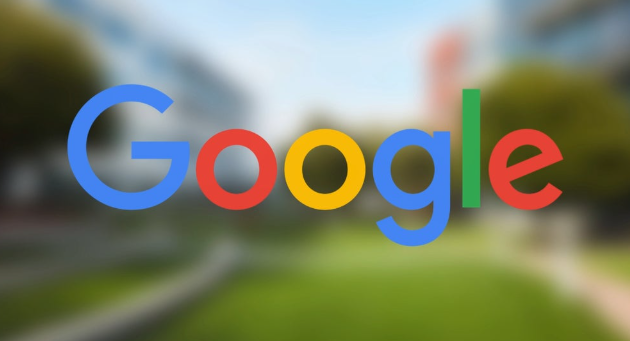谷歌浏览器扩展权限设置注意事项汇总
时间:2025-07-03
来源:谷歌浏览器官网

1. 进入管理页面:在浏览器地址栏输入“chrome://extensions/”,按回车键打开扩展程序管理页面,也可通过点击右上角菜单按钮,选择“更多工具”>“扩展程序”进入。
2. 查看权限详情:在扩展程序管理页面找到目标扩展,点击“详细信息”按钮,可查看其版本号、描述、权限等。重点关注“网站访问”部分,通常有“所有网址”“某些网址”“无”三种权限选项,根据实际需求谨慎选择。若扩展请求访问文件系统、修改浏览器设置等其他权限,也需仔细评估其必要性。
3. 合理调整权限:对于非必要的权限,如与扩展核心功能无关的权限,应考虑取消勾选或限制其访问范围,以降低安全风险和减少对浏览器性能的影响。若不确定某权限的作用,可先取消勾选,观察扩展是否能正常运行,若不影响主要功能,则可保留该设置。
4. 关注权限变更:定期检查已安装扩展的权限,尤其是在扩展更新后。有些扩展可能会在更新时增加新的权限,若发现有不合理或不必要的权限新增,应及时进行调整或考虑卸载该扩展。
5. 启用或禁用扩展:若暂时不需要某个扩展,可将其禁用而非卸载。在扩展管理页面中,取消勾选扩展对应的“启用”复选框即可禁用,需要时再次勾选可重新启用,这样既能节省系统资源,又能方便后续使用。
6. 注意隐私保护:避免授予扩展过多涉及个人隐私的权限,如读取浏览历史、cookie等。对于请求敏感权限的扩展,要确保其来源可靠,尽量从谷歌官方扩展商店或其他正规渠道获取。
7. 测试功能影响:在调整扩展权限后,进行相关功能的测试,确保扩展的核心功能仍能正常使用,同时检查是否存在因权限限制导致的异常情况,如页面加载错误、功能无法使用等,若有问题,可根据测试结果适当调整权限设置。
猜你喜欢